Nie można znaleźć Hostfxr.dll: jak to naprawić
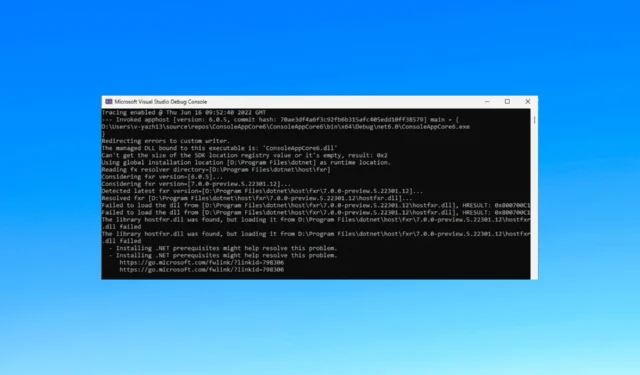
Co powoduje, że nie można znaleźć pliku hostfxr.dll?
Może być kilka powodów, dla których nie można znaleźć pliku; niektóre z typowych wymieniono tutaj:
Oto przyczyny problemu; sprawdźmy rozwiązania dla tego samego.
Co mogę zrobić, aby naprawić błąd hostfxr.dll nie został znaleziony?
Przed przystąpieniem do zaawansowanych kroków rozwiązywania problemów należy rozważyć wykonanie następujących kontroli:
- Zrestartuj swój komputer.
- Sprawdź oczekujące aktualizacje systemu Windows.
- Spróbuj ponownie zainstalować aplikację, której dotyczy problem.
Jeśli te drobne poprawki nie działają, sprawdź szczegółowe rozwiązania poniżej.
1. Użyj narzędzia do naprawy DLL
Narzędzie może odzyskać i przywrócić wszystkie pliki DLL bez pomyłek. W ten sposób rozwiązując konflikty między aplikacjami innych firm a systemem operacyjnym oraz zwiększając wydajność komputera.
2. Napraw/ponownie zainstaluj. NET Core Runtime
- Naciśnij Windows klawisz, wpisz panel sterowania i kliknij Otwórz.
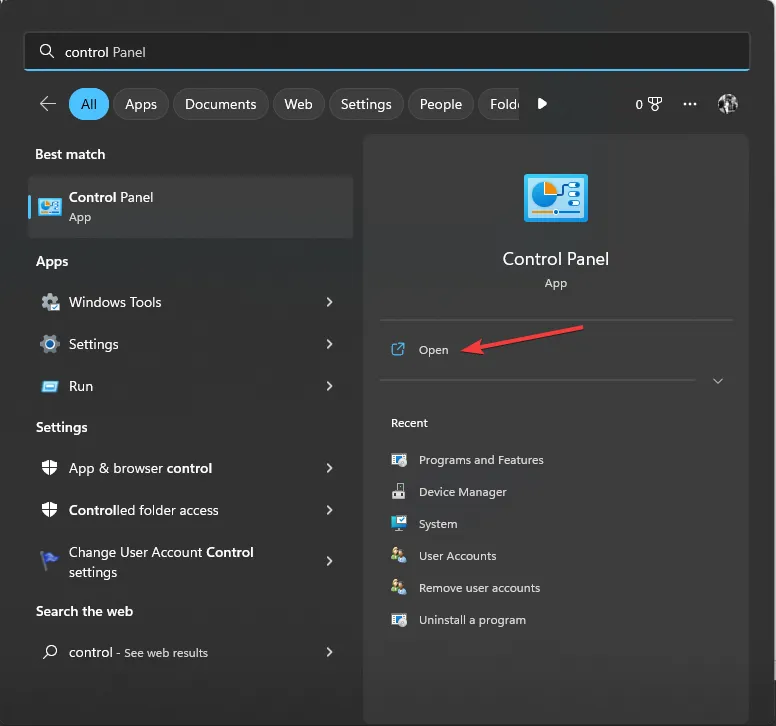
- Przejdź do Wyświetl według kategorii i kliknij Odinstaluj program .
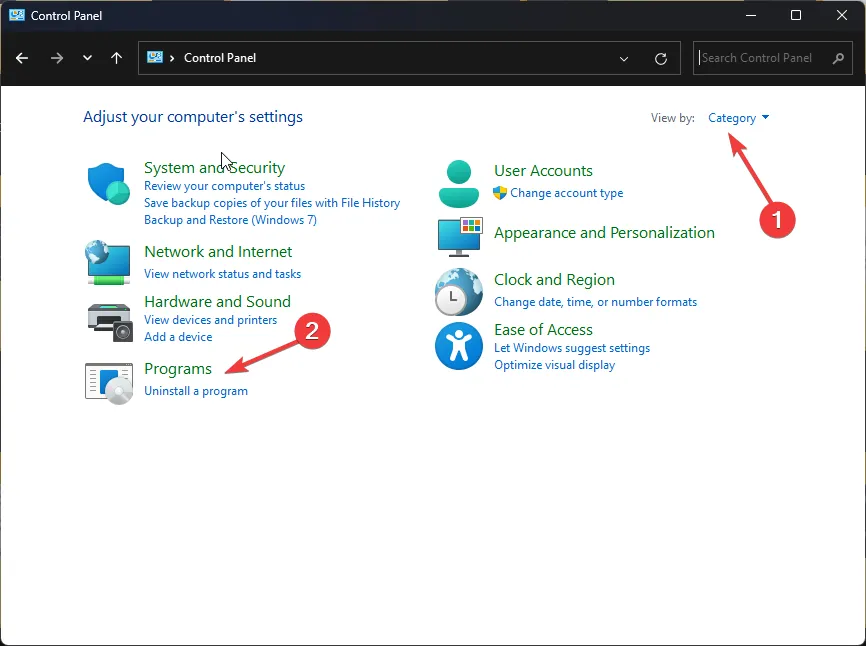
- W oknie Programy i funkcje zlokalizuj i wybierz z listy Microsoft. NET SDK i kliknij Odinstaluj.
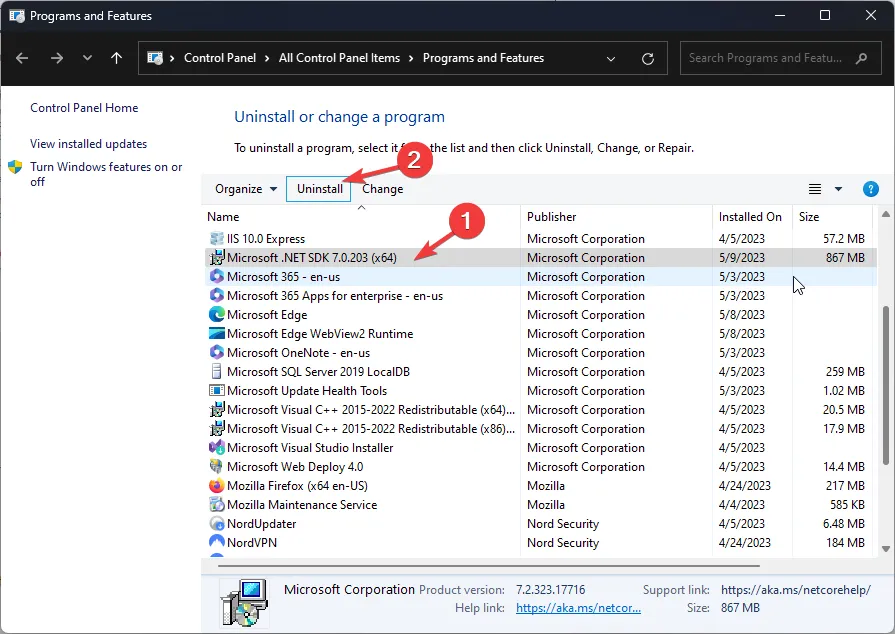
- W następnym oknie wybierz Napraw .
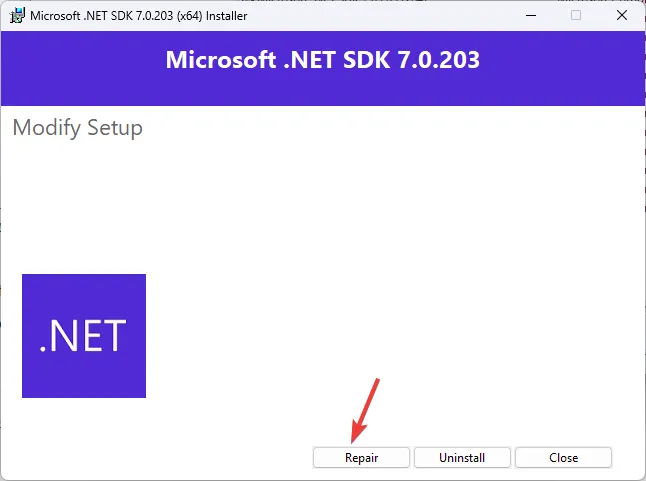
- Jeśli problem będzie się powtarzał, przejdź do okna Programy i funkcje, wybierz Microsoft. NET SDK i kliknij Odinstaluj.
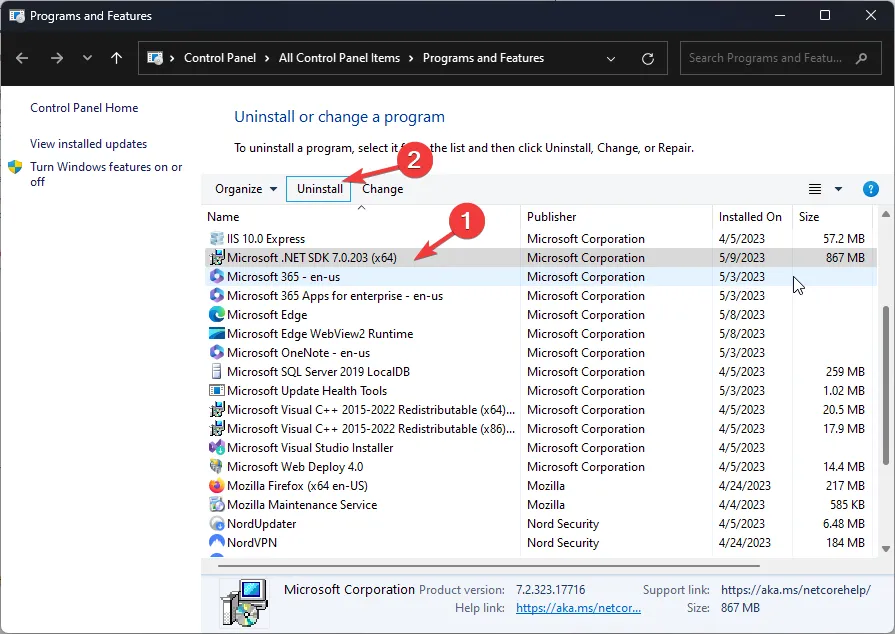
- Tym razem wybierz Odinstaluj , aby usunąć plik.
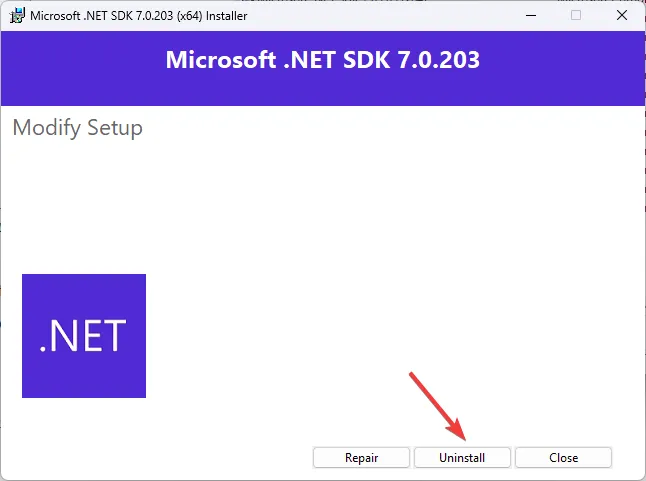
- Teraz przejdź do oficjalnej strony internetowej, aby pobrać najnowszą wersję. NET Core i kliknij Pobierz.
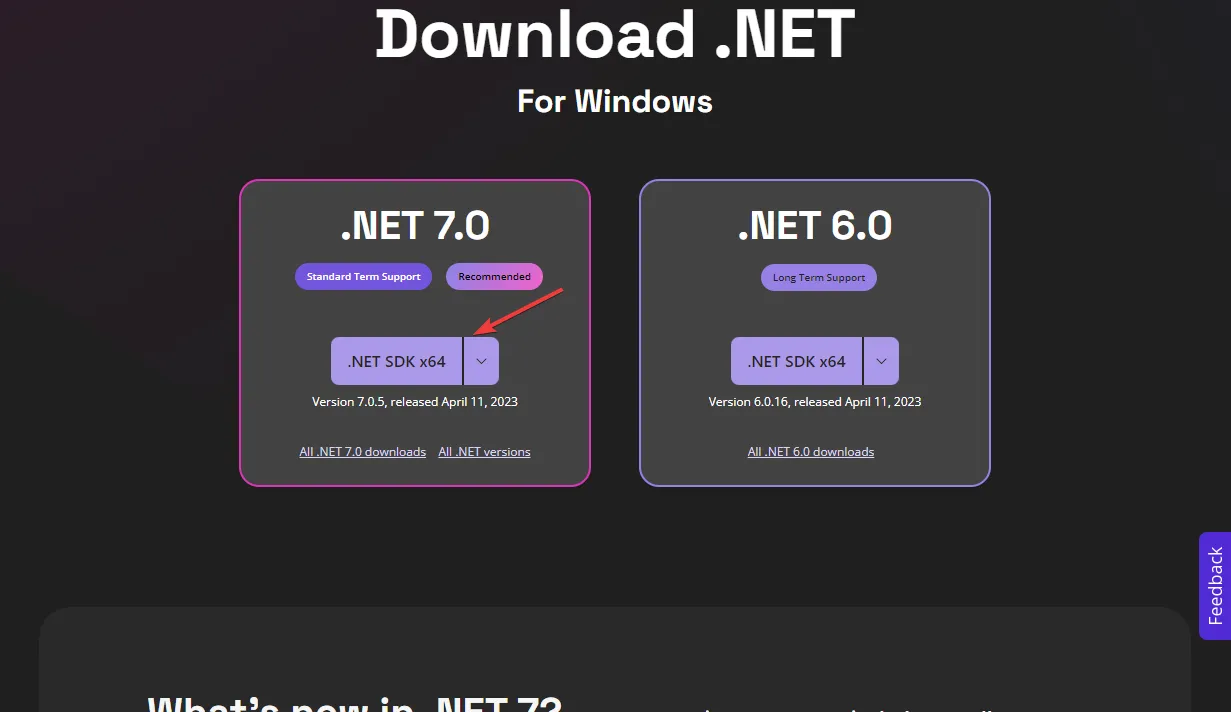
- Następnie kliknij Zainstaluj .
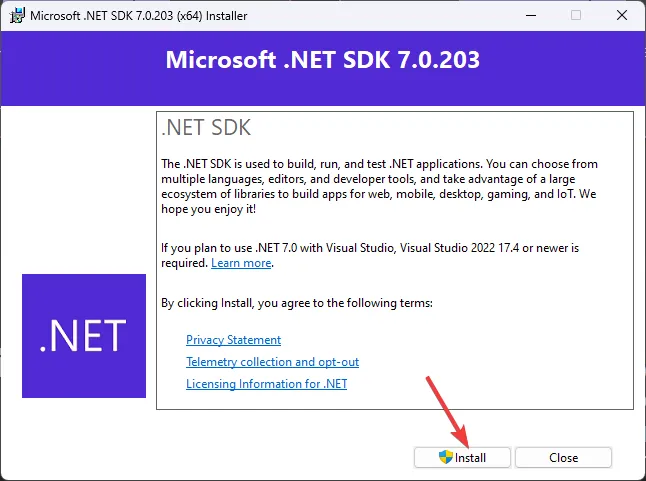
3. Uruchom skanowanie SFC
- Naciśnij Windows klawisz, wpisz cmd i kliknij Uruchom jako administrator.
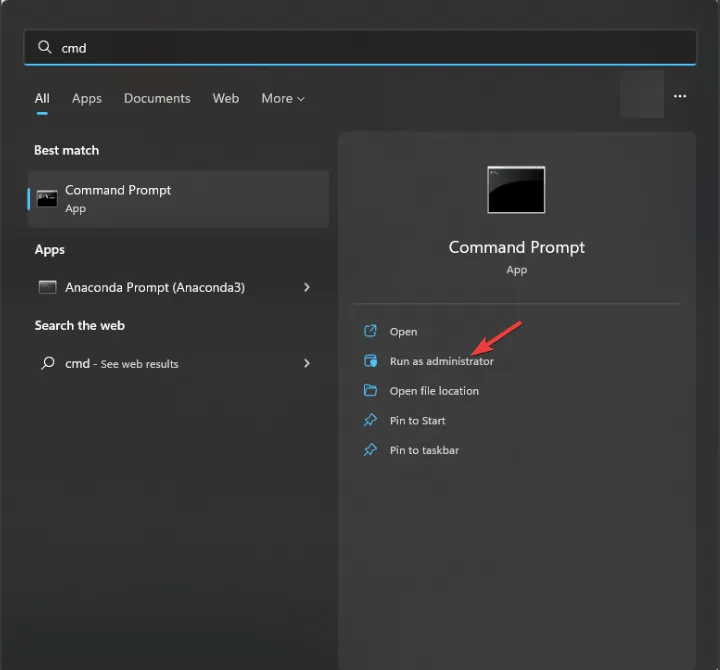
- Skopiuj i wklej następujące polecenie, aby naprawić pliki systemowe i naciśnij Enter:
sfc/scannow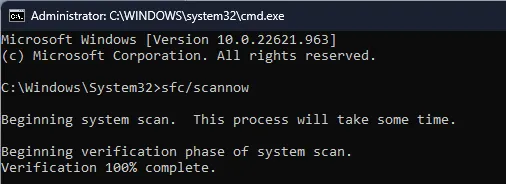
- Poczekaj na zakończenie skanowania i uruchom ponownie komputer.
4. Wykonaj przywracanie systemu
- Naciśnij Windows klawisz, wpisz panel sterowania i kliknij Otwórz.
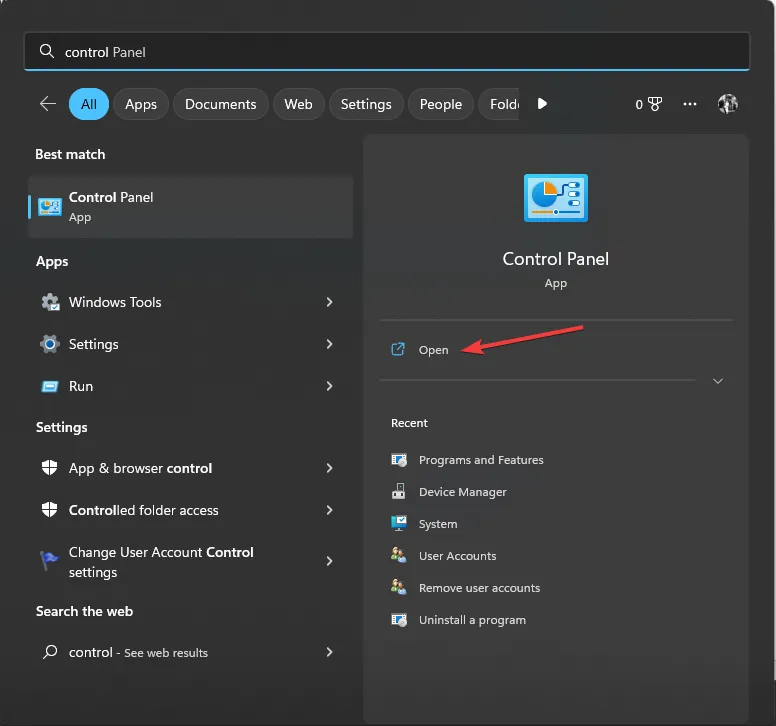
- Wybierz Wyświetl jako duże ikony i kliknij Odzyskiwanie .
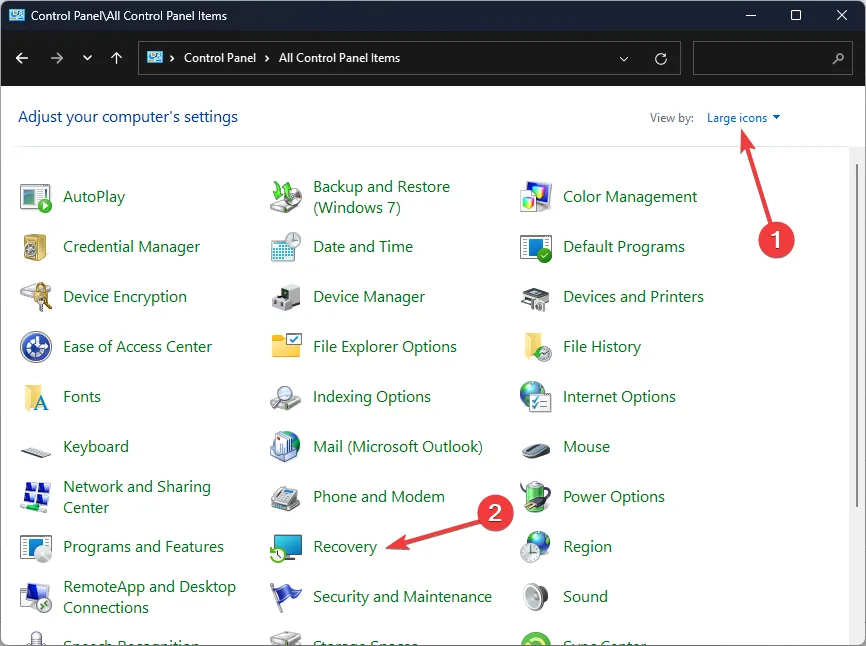
- Kliknij Otwórz przywracanie systemu.
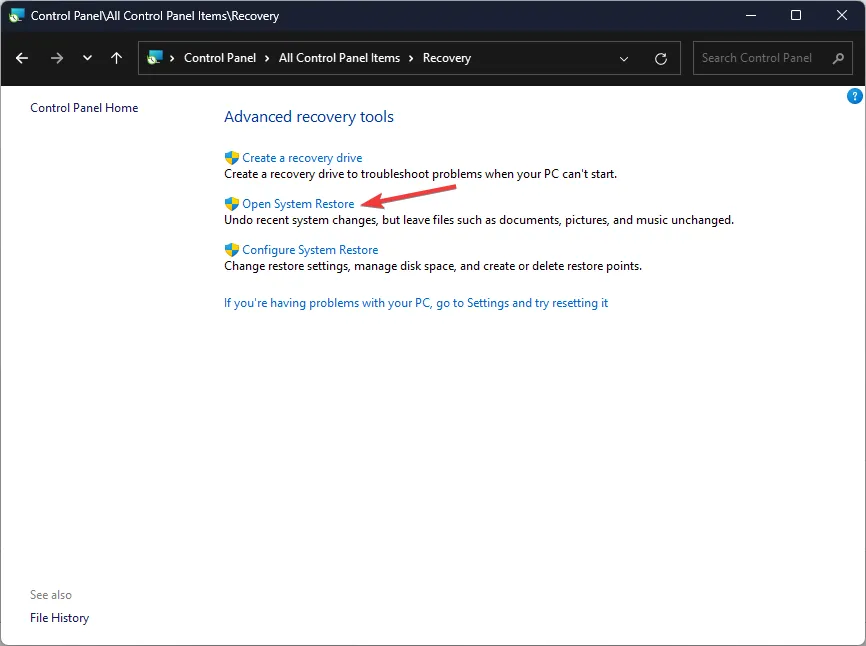
- Wybierz Wybierz inny punkt przywracania i kliknij Dalej.
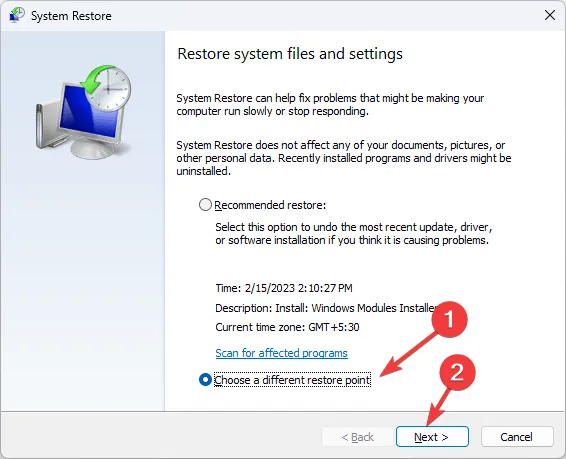
- Teraz wybierz punkt przywracania i kliknij Dalej .
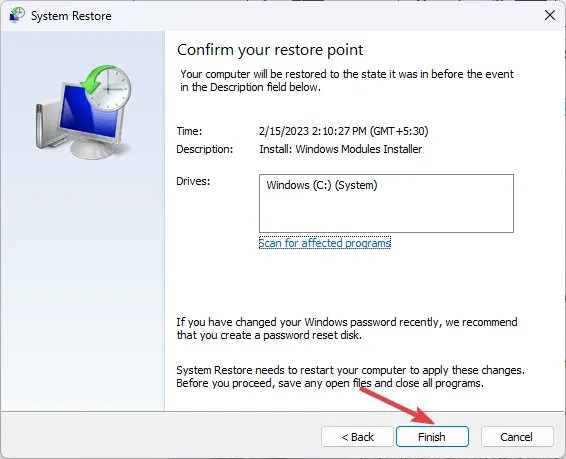
- Kliknij Zakończ, aby rozpocząć proces.
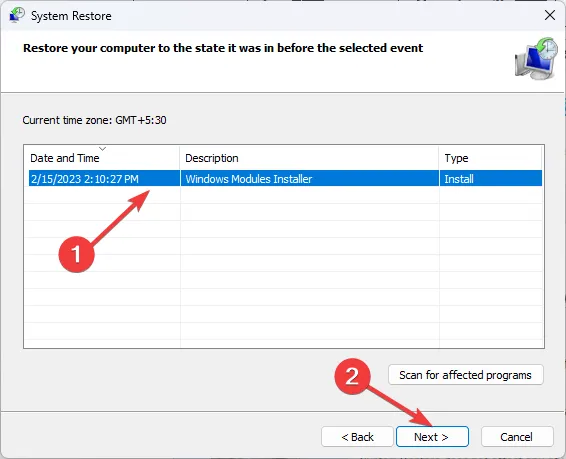
5. Pobierz ręcznie plik DLL
- Przejdź do witryny DLL-FILES , wyszukaj hostfxr.dll, wybierz odpowiednią opcję i kliknij Pobierz .

- Kliknij dwukrotnie pobrany folder, aby go otworzyć, a następnie zlokalizuj i skopiuj plik. dll plik.
- Przejdź do tej ścieżki i wklej plik:
C:\Windows\System32\ - Uruchom ponownie komputer, aby zachować zmiany.
Są to więc metody, których można użyć do rozwiązania problemu z plikiem hostfxr.dll, którego nie można znaleźć. Jeśli masz jakieś pytania lub sugestie, możesz o nich wspomnieć w sekcji komentarzy poniżej.



Dodaj komentarz